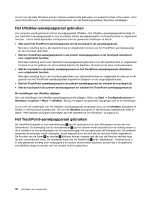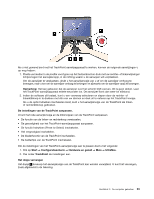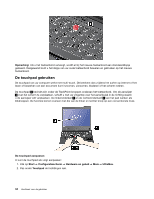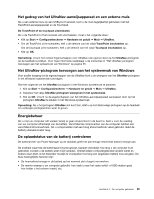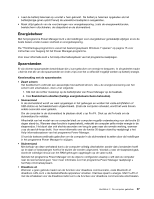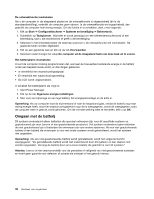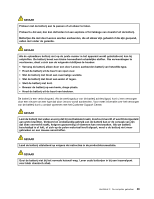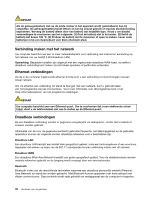Lenovo ThinkPad X230i (Dutch) User Guide - Page 53
Energiebeheer, Spaarstanden, Help-informatiesysteem van het programma Power Manager.
 |
View all Lenovo ThinkPad X230i manuals
Add to My Manuals
Save this manual to your list of manuals |
Page 53 highlights
• Laad de batterij helemaal op voordat u hem gebruikt. De batterij is helemaal opgeladen als het batterijlampje groen oplicht terwijl de wisselstroomadapter is aangesloten. • Maak altijd gebruik van de voorzieningen voor energiebesparing, zoals de energiewerkstanden, beeldscherm uitschakelen, de slaapstand en de sluimerstand. Energiebeheer Met het programma Power Manager kunt u de instellingen voor energiebeheer gemakkelijk wijzigen en zo de beste balans vinden tussen snelheid en energiebesparing. Zie "ThinkVantage-programma's vanuit het besturingssysteem Windows 7 openen" op pagina 15 voor instructies voor toegang tot het Power Manager-programma. Voor meer informatie kunt u het Help-informatiesysteem van het programma raadplegen. Spaarstanden Er zijn diverse spaarstanden beschikbaar die u kunt gebruiken om energie te besparen. In dit gedeelte maakt u kennis met elk van die spaarstanden en vindt u tips voor het zo effectief mogelijk werken op batterij-energie. Kennismaking met de spaarstanden • Zwart scherm Het beeldscherm verbruikt een aanzienlijke hoeveelheid stroom. Als u de energievoorziening van het scherm wilt uitschakelen, doet u het volgende: 1. Klik met de rechter muisknop op de batterijmeter van Power Manager op de taakbalk. 2. Kies Beeldscherm uitzetten (huidige energiebeheerschema behouden). • Sluimerstand In de sluimerstand wordt uw werk opgeslagen in het geheugen en worden het vaste-schijfstation of SSD-station en het beeldscherm uitgeschakeld. Zodra de computer ontwaakt, wordt het werk binnen enkele seconden weer geladen. Om de computer in de sluimerstand te plaatsen drukt u op Fn+F4. Druk op de Fn-toets om de sluimerstand te verlaten. Afhankelijk van het model van uw computer biedt uw computer mogelijk ondersteuning voor de functie 30 dagen stand-by. Wanneer deze functie is ingeschakeld, verbruikt de computer zelfs minder energie in de slaapmodus. Het duurt dan ook slechts seconden om terug te gaan naar de normale werking, wanneer u op de aan/uit-knop drukt. Voor meer informatie over de functie 30 dagen stand-by raadpleegt u het Help-informatiesysteem van het programma Power Manager. U kunt de toetsencombinatie gebruiken om de computer in de sluimerstand te zetten door de instellingen in het programma Power Manager te wijzigen. • Sluimerstand Met behulp van deze werkstand kunt u de computer volledig uitschakelen zonder dat u bestanden hoeft op te slaan of toepassingen hoeft af te sluiten die worden uitgevoerd. Voordat u naar de slaapstand gaat, wordt de volledige inhoud van het RAM-geheugen opgeslagen op de vaste schijf. Gebruik het programma Power Manager om de wijze te configureren waarop u wilt dat uw computer naar de sluimerstand gaat. Voor meer informatie over het programma Power Manager raadpleegt u het Help-informatiesysteem. • Draadloos uit Wanneer u geen gebruik maakt van de functies voor draadloze communicatie, zoals Bluetooth of draadloos LAN, kunt u de desbetreffende apparatuur uitzetten. Hiermee spaart u energie. Met Fn+F5 of met de schakelaar voor de draadloze radio kunt u de functies voor draadloze communicatie uitschakelen. Hoofdstuk 2. De computer gebruiken 37